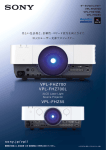Download 補足説明書 - Y!mobile(ワイモバイル)
Transcript
補足説明書 本製品をお使いになるときは、 「シャットダウンと電源オフ」と「未読メール通知点灯設定」以外は別冊の『取 扱説明書』をご覧になり操作してください。 「シャットダウン」は『取扱説明書』に記載していませんので、本書をご覧になり操作してください。また、 シャットダウン/電源オフの設定についても本書をご覧ください。 シャットダウン/電源オフする ● 「未読メール通知点灯設定」はパワーマネージメント画面( 電波状態表示ランプ タブ)で設定しますが、 『取 扱説明書』(10-22 ページ)ではなく本書の裏面をご覧になり操作してください。 1 ● Today 画面で (シャットダウンアイコン)をタップ、または をタップします。 例)シャットダウンの場合 シャットダウンアイコンをタップします。 (電源オフアイコン) 確認画面が表示されます。 シャットダウンと電源オフ 本製品には、電源を切る方法として次の2つの方法があります。 ● 電源 スイッチで電源を切る方法(『取扱説明書』1-14 ページに記載している方法)(電源オフ) ● 「シャットダウン」による方法 ※ 本書では、 電源 スイッチで電源を切る方法(『取扱説明書』1-14 ページ)を「シャットダウン」と区別す るために「電源オフ」と呼びます。 電源オフとシャットダウンのどちらも本製品の電源を切りますが、状態や動作に以下の「シャットダウンと電源 オフの違い」に記載している違いがあります。 本製品を長時間ご使用にならない時にシャットダウンを行うと、電源オフと比べて電池残量の消耗をおさえるこ とができます。 をタップします。また、電源オフア シャットダウンは Today 画面に表示されているシャットダウンアイコン イコン も Today 画面に表示されます(このアイコン をタップして電源を切る動作は、 電源 スイッチで電 源を切る方法(『取扱説明書』1-14 ページ)と同じことを行います)。 ● ● ● 2 “シャットダウン”をタップしても、シャットダウンできます。 スタートメニューから プログラム画面で “電源オフ”をタップしても、電源オフできます。 シャットダウンや電源オフを スタート メニューから非表示にしたり表示するように設定できます(『取扱説明 書』10-7 ページ)。 OK をタップします。 しばらくすると電源が切れます。 ■シャットダウンと電源オフの違い シャットダウン 電池残量の消耗 実行中のプログラム Today 画面のアイコン表示※ 3 電源を入れる方法 電源を入れた時の起動時間 電源オフ 満充電の状態からシャットダウンを 満充電の状態から電源オフを行った 行った状態のままで、約 6 ヶ月経過 状態のままで、約 10 日経過すると すると完全に消耗します。※ 1 完全に消耗します。※ 1 すべて終了します。 ○ ● 電源オフもシャットダウンのどちらも、画面が消えて同じように見えます。 電源 スイッチを約 1 秒間押して 電源が入らないときは、約 2 秒間押してください。 ○※ 4 電源スイッチを約 2 秒間押します。 電源スイッチを約 1 秒間押します。 約1分 ○ シャットダウンアイコンと電源オフアイコンについて 数秒 ○ ※ 1 : ご使用の電池パックの状態や保存状態/環境によって、この期間は短くなることがあります。 ※ 2 : 電源を切った状態では、待機状態になっています。電源を入れると実行中のプログラムとしてカウン トされます(『取扱説明書』1-54 ページ)。 ※ 3 : 設定によってアイコンの表示/非表示を変更できます。 は、電源 スイッチで電源を切る方法(『取扱説明書』1-14 ページ) ※ 4 : Today 画面の電源オフアイコン と同じ動作を行います。 TINSJ1417YCZZ 電源が入らないときは 終了しません。※ 2 ○ アラーム、メールの自動受信 × アラームやメール自動受信などの時間に アラームやメール自動受信などの時 などの設定しているとき なっても、自動的に電源は入りません。 間になると自動的に電源が入ります。 充電 電源を入れるには ● 電源オフの場合は、 電源 スイッチを約 1 秒間押します。 ● シャットダウンの場合は、 電源 スイッチを約 2 秒間押します。起動には、約 1 分かかります。 Today 画面に表示されるアイコン( 1 2 スタート メニューの と )や確認画面を表示する / しないを設定することができます。 “設定”をタップして、 システム タブをタップします。 “パワーマネージメント”をタップします。 パワーマネージメント設定画面が表示されます。 3 電源アイコン設定 タブをタップします。 4 Today 画面に表示されるアイコン( します。 と )や確認画面を表示する/しないを設定 電池の消耗をおさえるには・・・ ※電源オフ/シャットダウンの両方に設定ができます。 本製品をお使いいただくとき、次のようにすると電池の消耗をおさえることができます。 ●バックライトの輝度を下げます。 Fn キーを押しながら 7 キーを押すと下がります。 ●使用していない無線機能(ワイヤレス LAN、Bluetooth、HSDPA)を OFF にします。 Today 画面で、 5 設定が終われば をタップします。 未読メール通知点灯設定 未読メールがあるときに、電波状態ランプを青色に点灯する/点灯しないを設定できます。 1 2 スタート メニューの “設定”をタップして、 システム タブをタップします。 ●使用していないプログラムを終了します。 Today 画面で、 終了 をタップします。 をタップし表示された画面で終了するプログラムを選択して ●自動的に電源が切れるまでの時間を短くします。 スタート − 設定 − システム タブ− パワーマネージメント − 詳細設定 タブをタップし、電源を切るま での時間を短くします。 ●シャットダウンを行います。 長い時間使用しない場合は、Today 画面の をタップします(シャットダウンします)。 “パワーマネージメント”をタップします。 パワーマネージメント設定画面が表示されます。 3 をタップし表示された画面で「OFF」を選択します。 電波状態表示ランプ タブをタップします。 ●未読メールを通知するランプを消灯します。 「未 スタート − 設定 − システム タブ− パワーマネージメント − 電波状態表示ランプ タブをタップし、 読メール通知」の「点灯しない」を選択します。 ●「“予定表”などで設定したアラーム」や「 “メール”による定期受信」を設定している場合、 これらの設定を外すと自動的に電源が入らなくなります。 電波状態を示すランプに未読 メールがあるときに青色で点 灯する / しないを設定します。 ● ● 4 設定した時間になると自動的に電源が入りアラームや定期受信を行います。これらが必要でないとき は、設定を外すと自動的に電源が入らなくなります。 ●ご購入後に追加したプログラムによっては、システムに常駐して電力を消費する場合がありま すので、ご使用にならないときは終了もしくは停止することで使用時間が長くなる場合があり ます。 電波強度点灯を「点灯しない」にしても未読メール通知を「青色で点灯する」にすると、未読メールがある ときに電波状態ランプが青色で点灯します。 シャットダウンしているときは、未読メール通知を「青色で点灯する」にしていても、電波状態ランプは点 灯しません。 設定が終われば をタップします。 お問い合わせ先 イー・モバイル カスタマーセンター 0120-736-157 受付時間 9:00 ∼ 21:00(年中無休) ホームページ http://emobile.jp/ 発売元:イー・モバイル株式会社 製造元:シャープ株式会社